项目3复杂图形绘制 任务4绘制水槽.docx
《项目3复杂图形绘制 任务4绘制水槽.docx》由会员分享,可在线阅读,更多相关《项目3复杂图形绘制 任务4绘制水槽.docx(10页珍藏版)》请在冰豆网上搜索。
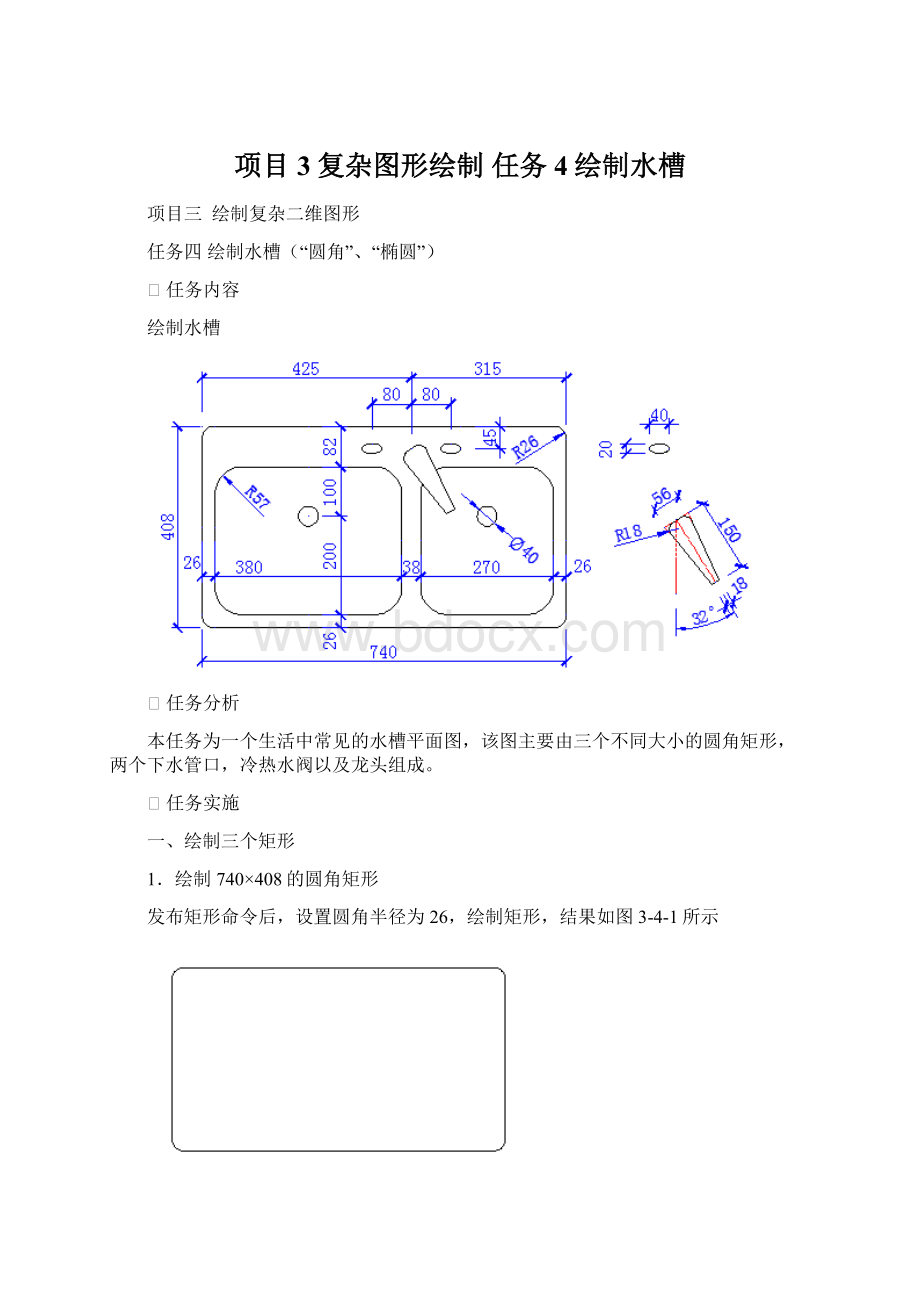
项目3复杂图形绘制任务4绘制水槽
项目三 绘制复杂二维图形
任务四绘制水槽(“圆角”、“椭圆”)
0任务内容
绘制水槽
1任务分析
本任务为一个生活中常见的水槽平面图,该图主要由三个不同大小的圆角矩形,两个下水管口,冷热水阀以及龙头组成。
8任务实施
一、绘制三个矩形
1.绘制740×408的圆角矩形
发布矩形命令后,设置圆角半径为26,绘制矩形,结果如图3-4-1所示
图3-4-1绘制矩形外框
2.偏移矩形
设置偏移距离为26,向内侧偏移出矩形,结果如图3-4-2所示。
图3-4-2偏移结果
3.圆角内部矩形
设置圆角半径为57,将矩形四个角全部圆角处理,结果如图3-4-3所示
图3-4-3圆角结果
3.拉伸内部矩形
(1)“窗交”方式选择内部矩形上部向下拉伸56(82-26=56),结果如图3-4-4所示。
图3-4-4向下拉伸结果
(2)“窗交”方式选择内部矩形右部向左拉伸308(270+38=308),结果如图3-4-5所示。
图3-4-5向左拉伸结果
4.镜像内部矩形
以外部矩形的上下两边中点连线为镜像线,镜像内部矩形,结果如图3-4-6所示
图3-4-6镜像内部矩形
5.拉伸镜像所得矩形
“窗交”方式选择镜像所得矩形左侧向右拉伸110,结果如图3-4-7所示。
图3-4-7向右拉伸结果
二、绘制下水口及开关
1.圆命令绘制水槽下水口,结果如图3-4-8所示。
图3-4-8绘制下水口
2.椭圆命令绘制开关
&知识铺垫
椭圆
椭圆由定义其两条轴决定。
较长的轴称为长轴,较短的轴称为短轴。
选项
圆弧(A):
绘制椭圆弧。
中心点(C):
指定中心点方式画椭圆。
方法
1.指定轴端点创建椭圆
分别指定椭圆第一条轴的第一个端点和第二个端点,然后指定第二条半轴长度。
2.指定中心点创建椭圆
选择“中心点(C)”选项。
分别指定椭圆的中心点,然后指定第一条轴的端点和另一条半轴长度。
(1)发布椭圆命令
(2)选择“中心点(c)”选项
按住Shift点击鼠标右键,调出对象捕捉的光标菜单,选择“自(F)”选项,菜单如图3-4-9所示。
图3-4-9调出对象捕捉光标菜单
命令窗口显示如图3-4-10所示信息:
图3-4-10显示“_from基点”信息
需要指定临时基点。
(3)分别捕捉左上角两端点并追踪,指定追踪交点为椭圆中心,如图3-4-11所示交点为临时基点。
图3-4-11捕捉交点
命令窗口显示如图3-4-12所示信息:
图3-4-12显示“偏移”信息
需要指定与临时基点的偏移坐标。
(4)指定中心点坐标
输入相对直角坐标(@345,-45),中心点已指定。
(5)指定椭圆大小
输入20指定椭圆水平半轴端点。
输入10指定椭圆垂直半轴长度。
结果如图3-4-13所示。
图3-4-13完成一个开关
(6)绘制另一个开关
运用复制命令画出右侧开关,结果如图3-4-14所示
图3-4-14完成开关绘制
三、绘制水龙头
1.绘制基础线
分别以28、150、9为长度,直线命令画出四条基础线,得到半个水龙头的基础图形,如图3-4-15所示。
图3-4-15绘制基础线图3-4-16圆角
2.圆角水龙头
设置圆角半径为18,对图形左上角圆角处理,结果如图3-4-16所示。
3.镜像水龙头
以图形垂直线为镜像轴,得到完整水龙头图形,删除中间镜像轴,结果如图3-4-17所示。
图3-4-17镜像结果图3-4-18旋转结果
4.旋转水龙头
将水龙头旋转32度,结果如图3-4-18所示。
5.将水龙头置于水槽内指定位置
(1)发布移动命令
(2)选择水龙头图形
(3)指定基点
选择水龙头顶部中点位置作为移动的基点,如图3-4-19所示。
图3-4-19捕捉端点
(4)按住Shift键,调出对象捕捉的光标菜单,选择“两点之间的中点(T)”选项,如图3-4-20所示。
图3-4-20“两点之间的中点”选项
(5)指定两个椭圆的中心心作为第一个和第二个点,确定水龙头位置为两点之间的中点,结果如图3-4-21所示。
图3-4-21移动结果
(5)整理图形
修剪被水龙头遮挡的水槽边线,结果如图3-4-22所示
图3-4-22最后完成结果
2任务思考
1、简述、“临时追踪点”’的用法?
2、简述“两点之间的中点”用法?
3、拉伸命令在选择对象时的方式有什么要求?
4、完成下表
命令名称
快捷键
命令
命令流程或选项
椭圆
捕捉自
捕捉两点之间的中点
ÿ任务拓展
绘制下列图形(不标注尺寸)。
第一题图
第二题图